神舟电脑怎么升级Win11?神舟电脑升级Win11方法教程
更新日期:2023-09-22 08:03:37
来源:系统之家
神舟电脑是一个国产品牌电脑型号,相信很多用户都在使用这个品牌,神舟拥有很多低价高配置的电脑设备,最近win11系统非常的火热,很多使用神舟电脑的用户想知道如何升级WEin11,其实升级方法非常简单,下面就一起来看看吧。

神舟升级win11的方法教程
方法一:
1、首先我们需要查看自己的电脑配置,以确保它满足win11的升级要求。
2、win11的最低配置要求如下:
处理器:1GHz或更快的支持64位的处理器或系统单芯片(SoC)
RAM: 4GB及以上RAM
存储:64GB或更大的储存设备
系统固件:支持UEFI安全启动
TPM:受信任的平台模块(TPM)
显卡:DirectX 12 或更高版本,支持WDDM2.0驱动程序
显示器:对角线长大于9英寸的高清(720p)显示屏,每个颜色通道为8位。
3、满足以上配置要求时,我们就可以使用微软为用户提供的方法来升级win11。
4、首先按下键盘“win+i”进入设置。
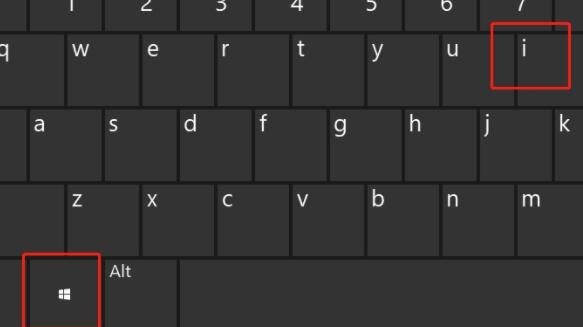
5、然后在其中找到并打开“更新和安全”。
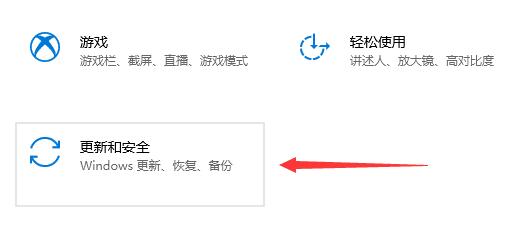
6、接着进入windows预览体验计划,如果我们没有登录微软账户需要先登录。
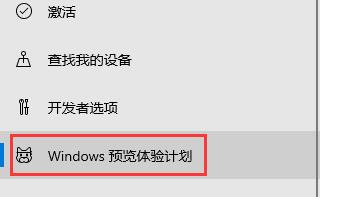
7、点击“开始”加入计划,接着就可以选择版本了,我们选择“beta渠道”。
8、最后在更新和安全界面中找到并进入“windows更新”就可以自动为你更新win11。

9、如果没有开始更新的话,就点击右侧的“检查更新”。
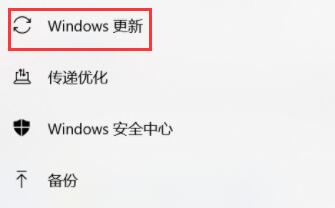
方法二:
1、要是我们没有满足以上win11的配置要求,那么可以使用镜像系统来安装。
2、下面的系统安装方法非常简单,新手也可以快速掌握,十分钟就能够完成安装。
- monterey12.1正式版无法检测更新详情0次
- zui13更新计划详细介绍0次
- 优麒麟u盘安装详细教程0次
- 优麒麟和银河麒麟区别详细介绍0次
- monterey屏幕镜像使用教程0次
- monterey关闭sip教程0次
- 优麒麟操作系统详细评测0次
- monterey支持多设备互动吗详情0次
- 优麒麟中文设置教程0次
- monterey和bigsur区别详细介绍0次
周
月











